Con la función de "Transacciones recurrentes", puedes recibir un recordatorio automático para enviar o solicitar dinero a alguien. Puedes hacerlo:
- Todos los días;
- Todas las semanas;
- O todos los meses.
Puedes crear una Transacción recurrente en la app Lydia haciendo clic en este enlace desde el móvil.
¿Por qué usar transacciones recurrentes?
Las transacciones recurrentes automatizan todas esas tareas largas y habituales, como:
- Pagar el alquiler todos los meses;
- Pagar tus suscripciones (Netflix, Spotify) todos los meses;
- Hacer una transferencia entre tus cuentas Lydia o entre tus cuentas bancarias todas las semanas;
- Ahorrar dinero en una cuenta Lydia todos los días.
El uso de esta función está limitado para usuarios gratuitos. Para los miembros de Lydia Premium las transacciones recurrentes son ilimitadas.
Crea una Transacción recurrente ⏲️
Crear una Transacción recurrente es rápido y fácil. Solo tienes que:
- Ir a la tercera pestaña de la app Lydia;
- Hacer clic en "Transacciones recurrentes";
- Hacer clic en el botón "+";
- Seleccionar "Crear una acción";
- Seleccionar el contacto al que quieres enviar dinero o hacer una solicitud de pago;
- Definir el valor y añadir una descripción ("suscripción Netflix", "compras piso", "café del martes"...) de la transacción recurrente.
Para enviar dinero
- Haz clic en "Quiero pagar";
- Elige un medio de pago que será cargado (una de tus cuentas Lydia, tu tarjeta bancaria o una de las cuentas bancarias vinculadas a la app);
- Define la frecuencia del envío del dinero;
- Define una fecha de fin, si lo deseas.
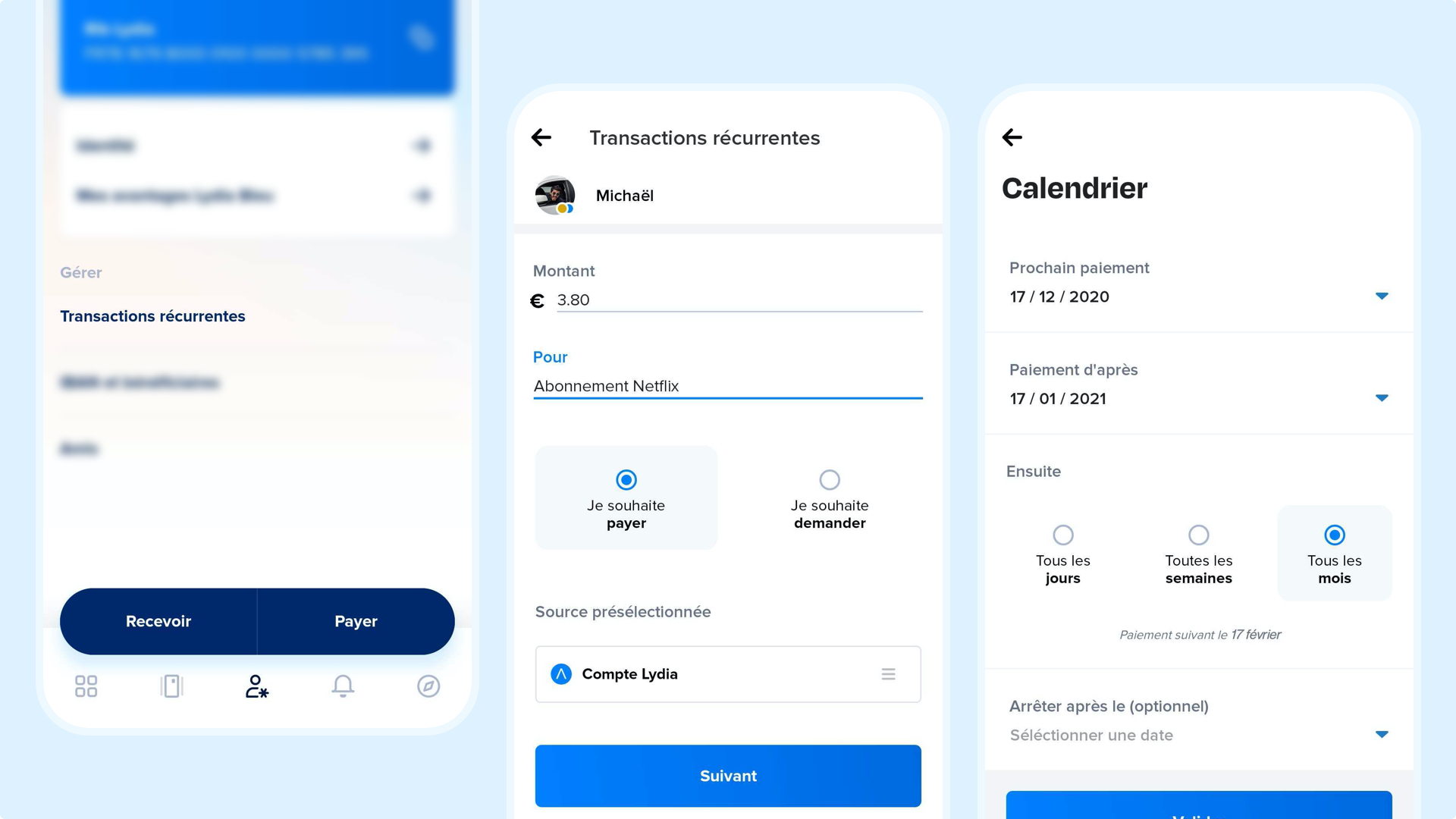
Para pedir dinero
- Haz clic en "Quiero pedir";
- Define la frecuencia y la duración de la solicitud de pago;
- Define una fecha de fin, si lo deseas.
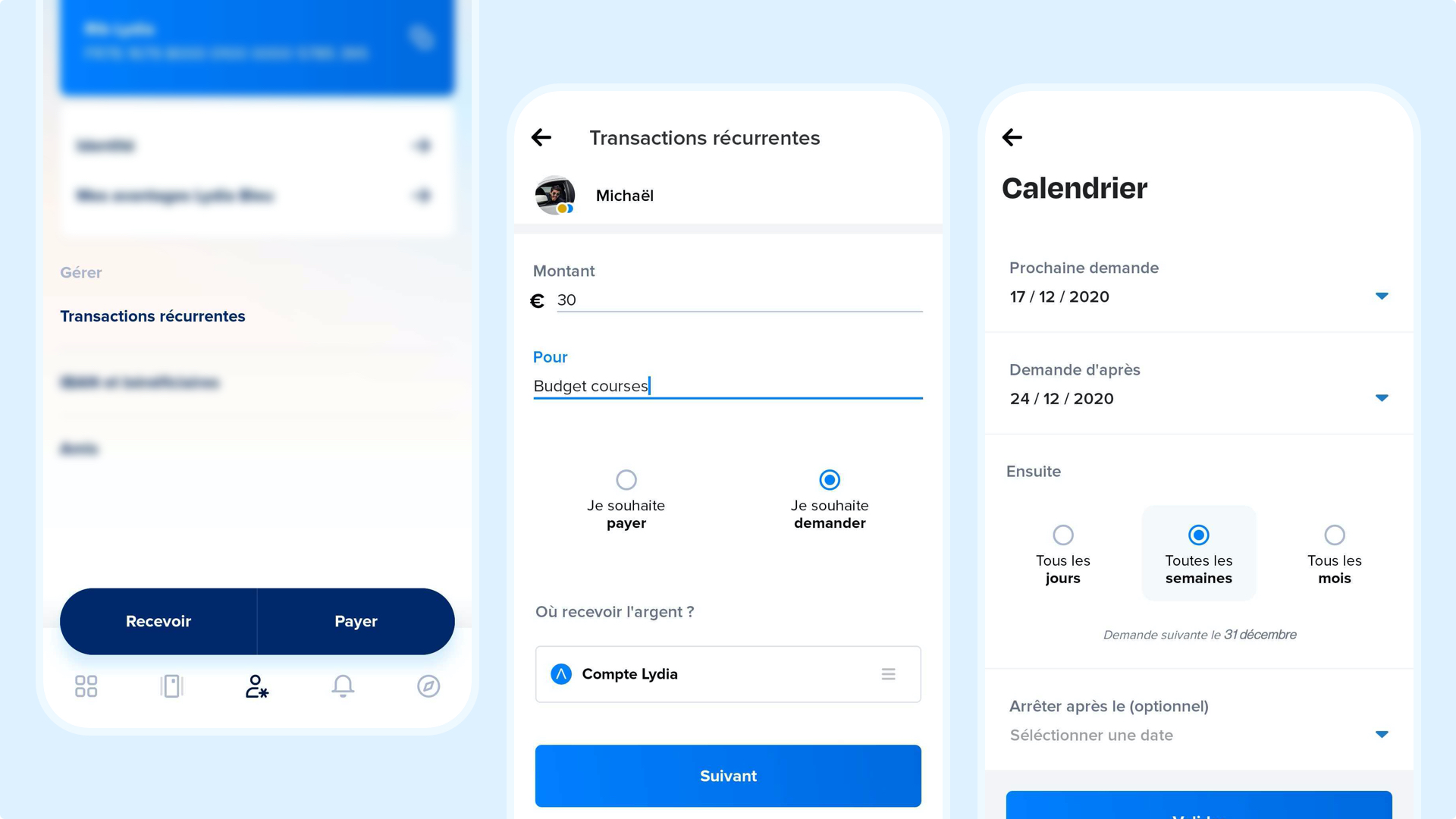
Puedes acceder a la función Transacciones recurrentes desde el móvil haciendo clic en este enlace.
Funcionamiento de las transacciones recurrentes ⚙️
Para enviar dinero con regularidad
Todos los días, todas las semanas o todos los meses (según la frecuencia que defina el usuario), a las 7:00 de la mañana, Lydia generará una solicitud que el usuario tendrá que confirmar. En ese momento, tendrá que confirmar o modificar el medio de pago que se cobrará para enviar el dinero.
El pago nunca se va automáticamente: el usuario debe dar su aprobación antes de enviar dinero.
Para pedir dinero con regularidad
Todos los días, todas las semanas o todos los meses (según la frecuencia que defina el usuario), a las 7:00 de la mañana, Lydia enviará una solicitud de pago al contacto elegido y le notificará esta solicitud.
La solicitud se envía automáticamente, pero el destinatario tiene que aceptar para pagar.
Notificaciones e e-mails vinculados a las solicitudes de pago 🔔
Cuando solicitas de dinero con una transacción recurrente, tu contacto recibe una notificación en su móvil o e-mail, cada vez que se hace una nueva solicitud automática.
El contacto verá la solicitud de pago en la segunda pestaña de su app Lydia. Podrá aceptarla en un plazo de 7 días.
Duración de las transacciones recurrentes ⏳
Desde el menú de "Transacciones recurrentes", puedes:
- Suspender una transacción recurrente haciendo clic en "Suspender" en la parte inferior de la pantalla;
- Eliminar una transacción recurrente haciendo clic en "Eliminar" en la parte inferior de la pantalla.
Si has seleccionado una fecha de fin, la transacción recurrente se quedará en pausa automáticamente desde la fecha escogida.
Organiza tus transacciones recurrentes 📁
Puedes crear carpetas para organizar tus transferencias de dinero o tus solicitudes de pago. Por ejemplo:
- "Suscripciones" para todas las solicitudes de pago vinculadas a las suscripciones (Netflix, Spotify, etc);
- "Piso" para todas las solicitudes de pago vinculadas a los gastos del piso (Compras, Electricidad, etc).
Para crear una carpeta, basta con ir al menú de las transacciones recurrentes y:
- Hacer clic en el botón "+" que se encuentra en la parte inferior a la derecha de la pantalla;
- Hacer clic en "Crear una carpeta";
- Introducir el nombre de la carpeta y confirmar.
Cada transacción recurrente existente se puede mover a otra carpeta. Basta con hacer clic en una transacción recurrente, bajar a la parte inferior de la pantalla, hacer clic en "Añadir a una carpeta" y seleccionar la carpeta deseada o crear una nueva.
